Si es un usuario de WhatsApp y sabe cómo cambiar el estado de WhatsApp en dispositivos Android, entonces se necesitan unos minutos para cambiar la foto o el video de estado de WahtsApp. Puede crear, editar y eliminar el estado de WhatsApp en dispositivos Android o iPhone. Su actualización de estado desaparecerá después de 24 horas. Además, verifique los contactos que vieron su estado de WhatsApp. Para ver el estado de WhatsApp de alguien sin saberlo en Android, debe deshabilitar los recibos leídos en la configuración de privacidad. Puede agregar más fotos a su estado o historia de WhatsApp.
Pero si tiene nuevos dispositivos Android o no tiene una aplicación de WhatsApp, puede Descargar la última versión en la tienda de aplicaciones. Después de instalar la mensajería de WhatsApp, puede cambiar el estado actual de WhatsApp, agrega tu foto de perfil y nombre.
Lea también:
Cómo cambiar tu estado de WhatsApp en Android
Veamos los pasos para crear o agregar fotos al estado de WhatsApp en dispositivos Android.
Cómo crear un estado de WhatsApp en Android
Paso 1: Abierto Aplicación whatsapp en su teléfono Android.
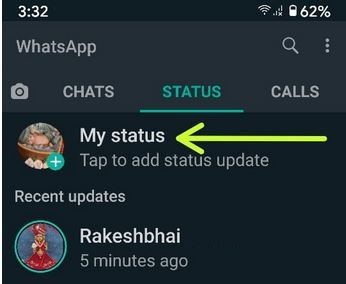
Paso 2: Tocar condición pestaña.
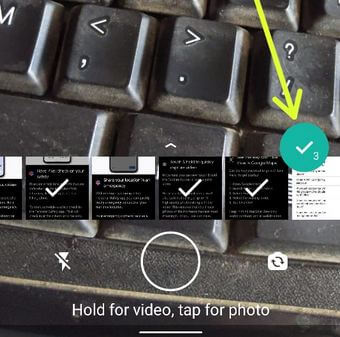
Paso 3: Seleccionar fotos desde la galería o las fotos de la cámara y toque el icono de flecha hacia la derecha.
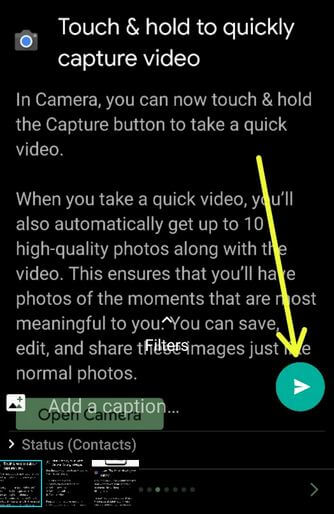
Paso 4: Haga clic en enviar botón.
Cómo escribir el estado del texto en WhatsApp Android en 2020
Paso 1: Abierto Aplicación whatsapp en su teléfono Android.
Paso 2: Tocar condición pestaña.
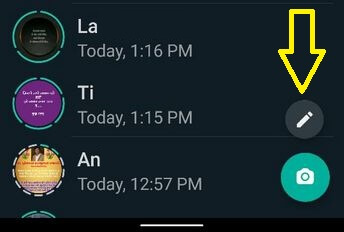
Paso 3: Haga clic en Icono de lápiz abajo a la derecha.
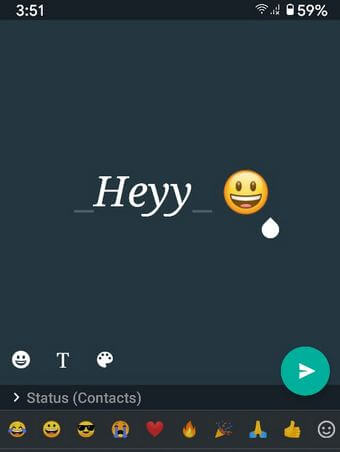
Paso 4: Escribe un Quedarse.
Puedes cambiar el estilo del texto, el color de fondo, puedes agregar emojis y mucho más.
Paso 5: Haga clic en enviar botón.
Cómo comprobar la vista se puede ver el estado de WhatsApp Android
Paso 1: Abierto Aplicación whatsapp en su teléfono Android.
Paso 2: Tocar condición pestaña.
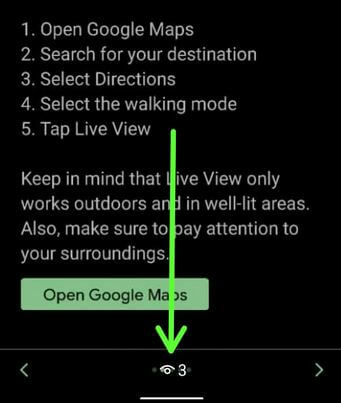
Paso 3: Tocar Icono de ojo en el medio del fondo.
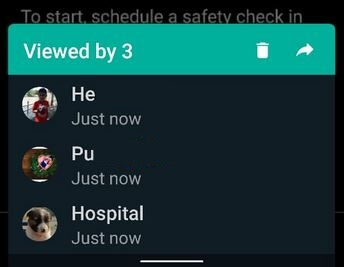
Paso 4: Puedes ver lista de personas que vio el estado de WhatsApp.
Cómo eliminar el estado o la historia de WhatsApp que subiste a Android
Paso 1: Abierto Aplicación whatsapp en su teléfono Android.
Paso 2: Tocar condición pestaña.
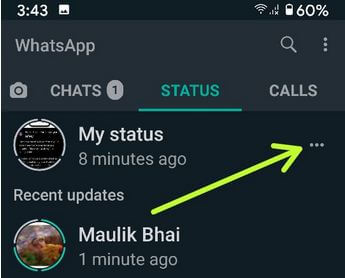
Paso 3: Tocar Tres puntos verticales delante de Mi Estatuto.
Puede ver el estado individual y se visualiza.
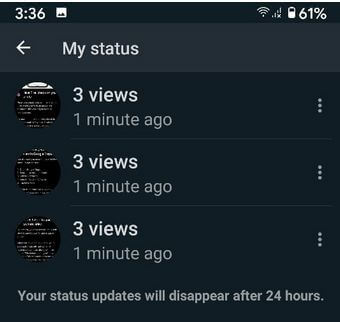
Paso 4: Tocar Tres puntos verticales estado que desea eliminar de la historia de WhatsApp.
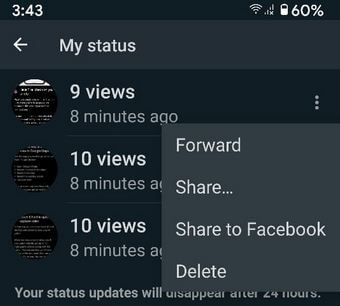
Paso 5: Tocar Eliminar.
¿Eliminar esta actualización de estado? También se eliminará para todos los que lo recibieron.
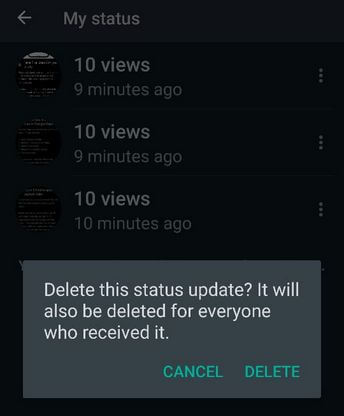
Paso 6: Tocar de nuevo Eliminar.
Cómo cambiar quién puede ver mis actualizaciones de estado de WhatsApp en mi teléfono Android
Aquí puede ver los pasos para mostrar u ocultar el estado en su dispositivo Android WhatsApp. Para cambiar la configuración, vaya a WhatsApp> pestaña Estado> Más> Privacidad del estado. Puedes ver los datos a continuación tres opciones para configurar la privacidad del estado de WhatsApp.
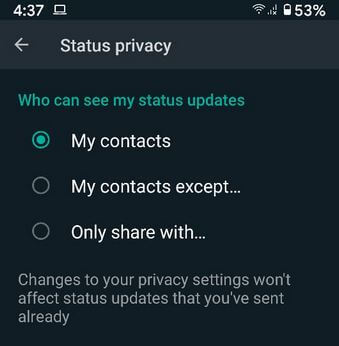
Mis contactos: Solo los contactos de su directorio telefónico han agregado actualizaciones de estado de WhatsApp
Excepción de mi agenda: Seleccione el contacto de una lista que no desea ver actualizaciones de estado
Compartir solo con: Seleccione los contactos con los que desea compartir la actualización de estado de WhatsApp
Seleccione la opción de la lista anterior que desee. También puede cambiar el tamaño de fuente para la pantalla de chat de WhatsApp siguiendo los pasos a continuación.
Abra WhatsApp> Configuración> Chats y llamadas> Tamaño de fuente
Arriba puede ver consejos perfectos para cambiar el estado de WhatsApp en dispositivos Android. Si tiene problemas para seguir los pasos anteriores, comente a continuación.
Sigue leyendo:
- Cómo usar el estado de Whatsapp en Android
- Cómo cambiar la configuración de privacidad del estado de WhatsApp Teléfono Android
- Cómo agregar varias fotos al estado de WhatsApp en Android
- Cómo ver el estado de WhatsApp de una persona sin que lo sepa en su teléfono Android
- Cómo cambiar el nombre de un contacto en WhatsApp Android
- Cómo cambiar tu perfil en WhatsApp Android
- Cómo bloquear a alguien en WhatsApp Android
- Cómo eliminar contactos de WhatsApp de Android
- Cómo cambiar el número en WhatsApp Android
- Cómo eliminar contactos horneados de WhatsApp Android


